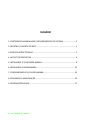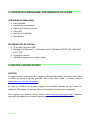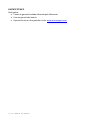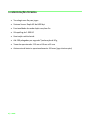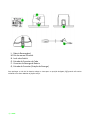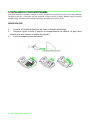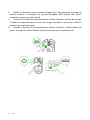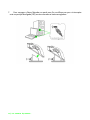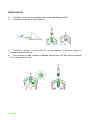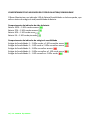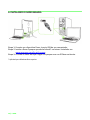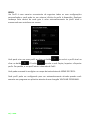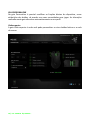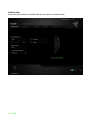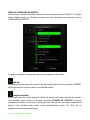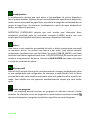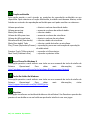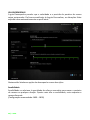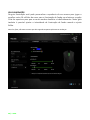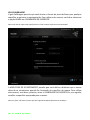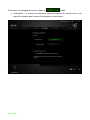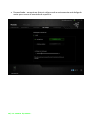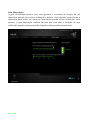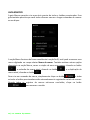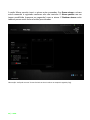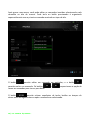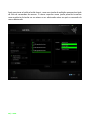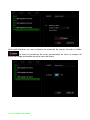1 | razer
O novo Razer Mamba está de volta com um Sistema de Sensor Duplo 4G de precisão
extrema que usa um sensor óptico e um sensor a laser para aumentar a precisão da
detecção ao calibrar superfícies diferentes e ajustar a distância da detecção quando o
mouse é levantado. Com autonomia da bateria até 25% maior para que você possa
jogar muito mais sem ser interrompido, um novo LED multicolorido que agrega muito
mais personalidade e tecnologia sem fio líder do setor, o Razer Mamba continua sendo
garantia de excelência no mundo dos jogos.

2 | For gamers. by gamers.™
SUMÁRIO
1. CONTEÚDOS DA EMBALAGEM / REQUERIMENTOS DO SISTEMA ....................... 3
2. REGISTRO / SUPORTE TÉCNICO .......................................................................... 3
3. ESPECIFICAÇÕES TÉCNICAS................................................................................. 5
4. LAYOUT DO DISPOSITIVO ................................................................................... 6
5. INSTALANDO O YOUR RAZER MAMBA................................................................ 8
6. INSTALANDO O RAZER MAMBA........................................................................ 13
7. CONFIGURANDO O SEU RAZER MAMBA........................................................... 14
8. SEGURANÇA E MANUTENÇÃO .......................................................................... 35
9. INFORMAÇÕES LEGAIS ..................................................................................... 37

3 | razer
1. CONTEÚDOS DA EMBALAGEM / REQUERIMENTOS DO SISTEMA
CONTEÚDOS DA EMBALAGEM
Razer Mamba
Suporte de carregamento
Bateria de Polímero Lítio-Íon
Cabo USB
Guia de Início Rápido
Guia Mestre
REQUERIMENTOS DO SISTEMA
PC ou Mac com porta USB
Windows® 8 /Windows® 7 / Windows Vista® / Windows® XP (32 bits) / Mac OS X
(10.7-10.9)
Conexão à internet
100 MB de espaço livre no disco rígido
2. REGISTRO / SUPORTE TÉCNICO
REGISTRO
Crie agora mesmo uma conta do Synapse e obtenha informações em tempo real sobre
o status da garantia do seu produto. Para saber mais sobre o Synapse, acesse
www.razerzone.com/br-pt/synapse.
Se você já é usuário do Synapse, registre seu produto clicando em seu email, no
aplicativo do Synapse, e selecione Status da Garantia na lista do menu suspenso.
Para registrar seu produto online, acesse www.razerzone.com/registration. Observe
que você não poderá ver o status da garantia se o registro for feito pelo website.

5 | razer
3. ESPECIFICAÇÕES TÉCNICAS
Tecnologia sem fio para jogos
Sistema Sensor Duplo 4G de 6400 dpi
Funcionalidade de modo duplo com/sem fio
Ultrapolling de 1.000 HZ
Iluminação multicolorida
Até 200 polegadas por segundo*/aceleração de 50 g
Tamanho aproximado: 115 mm x 68 mm x 43 mm
Autonomia da bateria: aproximadamente 16 horas (jogo ininterrupto)

6 | For gamers. by gamers.™
4. LAYOUT DO DISPOSITIVO
A. Botão esquerdo do mouse
B. Botão direito do mouse
C. Roda de rolagem
D. Estágio de sensibilidade para cima
E. Estágio de sensibilidade para baixo
F. Indicador de estágio da bateria/sensibilidade
G. Botão 5 do rato
H. Botão 4 do rato
I. Sistema de sensores duplos 4G
J. Interruptor ligado/Desligado (On/off)*
K. Botão de emparelhamento

7 | razer
L. Bateria Recarregável
M. Pés de mouse Ultraslick
N. Lock cabo Switch
O. Entrada do Conector do Cabo
P. Conector de Recarga da Bateria
Q. Entrada do Conector (Estação de Recarga)
Para prolongar a vida útil da bateria coloque o interruptor na posição desligado (Off) quando não estiver
utilizando o seu Razer Mamba na função sem fio.

8 | For gamers. by gamers.™
5. INSTALANDO O YOUR RAZER MAMBA
Para obter melhores resultados, carregue a bateria totalmente na primeira vez que usar o Razer Mamba.
Certifique-se de que o interruptor do lado esquerdo na parte inferior do Razer Mamba esteja na posição
desligado (Off). Uma bateria vazia estará totalmente carregada em cerca de 5 horas .
MODO SEM FIOS
1. Conecte a Entrada do Conector do Cabo na Estação de Recarga.
2. Empurre a guia e insira a bateria no compartimento de bateria. (A guia deve
permitir que você remova a bateria facilmente).
3. Feche o compartimento de bateria.

9 | razer
4. Deslize o interruptor para a posição de ligado (On). Para conservar a energia da
bateria coloque o interruptor na posição Desligado (Off) quando não estiver
utilizando o mouse no modo sem fio
5. Pressione os botões de emparelhamento no Razer Mamba e na base de recarga.
O botão de emparelhamento na base de recarga começará a piscar para indicar o
processo de emparelhamento.
6. Quando o processo de emparelhamento estiver concluído, o botão deixará de
piscar. Em seguida, o Razer Mamba estará pronto para uso no modo sem fio.

10 | For gamers. by gamers.™
7. Para carregar o Razer Mamba no modo sem fio, certifique-se que o interruptor
esta na posição desligado (Off) e esta colocado na base carregadora.

11 | razer
MODO COM FIOS
1. Certifique-se de que o comutador esta na posição desligada (off).
2. Conecte o cabo para o Razer Mamba.
3. Conecte o mouse na porta USB do seu computador. A bacteria começa a
carregar automaticamente.
4. Para remover o cabo, coloque o cadeado Alterne para a re befo direito puxando
a TV a cabo Conector Jack.

12 | For gamers. by gamers.™
COMPORTAMENTO DO INDICADOR DE ESTÁGIO DA BATERIA/SENSIBILIDADE
O Razer Mamba tem um indicador LED de Bateria/Sensibilidade no lado esquerdo, que
exibe o status do estágio de vida/sensibilidade da bateria.
Comportamento do indicador de vida da bateria
Bateria 100% – 3 LEDs verdes acesos
Bateria 70% – 2 LEDs verdes acesos
Bateria 30% – 1 LED verde aceso
Bateria 5% – 1 LED verde piscando
Comportamento do indicador do estágio de sensibilidade
Estágio de Sensibilidade 1 – 2 LEDs verdes e 1 LED vermelho acesos
Estágio de Sensibilidade 2 – 1 LED verde e 2 LEDs vermelhos acesos
Estágio de Sensibilidade 3 – 3 LEDs vermelhos acesos
Estágio de Sensibilidade 4 – 2 LEDs vermelhos e 1 LED verde acesso
Estágio de Sensibilidade 5 – 1 LED vermelho e 2 LEDs verdes

13 | razer
6. INSTALANDO O RAZER MAMBA
Etapa 1: Conecte seu dispositivo Razer à porta USB do seu computador.
Etapa 2: Instale o Razer Synapse quando solicitado* ou baixe o instalador em
www.razerzone.com/br-pt/synapse.
Etapa 3: Crie sua ID Razer ou faça o login no Synapse com sua ID Razer existente.
* Aplicável para Windows 8 ou superior.

14 | For gamers. by gamers.™
7. CONFIGURANDO O SEU RAZER MAMBA
Aviso: É necessário instalar o Razer Synapse para o bom funcionamento dos recursos. Esses recursos também
estão sujeitos a alterações de acordo com a versão atual do software e com o sistema operacional.
GUIA MOUSE
A guia Mouse é a guia padrão após a instalação do Razer Synapse. Essa guia permite
personalizar os perfis do dispositivo, atribuições dos botões, de desempenho e
iluminação.

15 | razer
PERFIL
Um Perfil é uma maneira conveniente de organizar todas as suas configurações
personalizadas e você pode ter um número infinito de perfis à disposição. Qualquer
mudança feita dentro de cada guia é salva automaticamente no perfil atual e
armazenada nos servidores em nuvem.
Você pode criar um novo perfil ao clicar no botão ou excluir o perfil atual ao
clicar no botão . O botão permite a você Copiar, Importar e Exportar
perfis. Por padrão, o seu perfil atual é chamado de Perfil.
Você pode renomeá-lo ao digitar no campo de texto abaixo do NOME DE PERFIL.
Cada perfil pode ser configurado para ser automaticamente ativado quando você
executar um programa ou aplicativo através do uso da opção VINCULAR PROGRAMA.

16 | For gamers. by gamers.™
GUIA PERSONALIZAR
Na guia Personalizar é possível modificar as funções básicas do dispositivo, como
atribuições dos botões, de acordo com suas necessidades para jogos. As alterações
realizadas nesta guia são salvas automaticamente no seu perfil.
Visão superior
A guia Visão superior é onde você pode personalizar os cinco botões básicos e a roda
do mouse.

17 | razer
Visão do lado
É possível personalizar os botões laterais do mouse nas duas visões.

18 | For gamers. by gamers.™
MENU DE ATRIBUIÇÃO DE BOTÕES
Inicialmente, cada um dos botões do mouse está configurado como DEFAULT. A função
desses botões pode ser alterada clicando no botão desejado para acessar o menu
ATRIBUIÇÃO DE BOTÕES.
A seguir, as opções de personalização e suas respectivas descrições.
Padrão
Esta opção permite que você retorne à função original da tecla. Para escolher PADRÃO,
basta selecionar a opção no Menu principal de tarefas.
Função do teclado
Essa opção permite mudar qualquer botão do mouse para outra função do teclado.
Para escolher uma função de teclado, selecione FUNÇÃO DE TECLADO no Menu
principal de tarefas e pressione a tecla que você deseja usar no campo especificado
abaixo. Você também pode incluir teclas modificadoras, como Ctrl, Shift, Alt ou
qualquer uma de suas combinações.

19 | razer
Função do mouse
Essa opção permite mudar qualquer botão do mouse para outra função do mouse.
Para selecionar uma função do mouse, selecione FUNÇÃO DO MOUSE no Menu
principal de tarefas e será exibido um submenu ATRIBUIR BOTÃO.
Abaixo estão listadas as funções que podem ser escolhidas pelo submenu Atribuir
botão:
Clique com o botão esquerdo - Execute um clique com o botão esquerdo do mouse
usando o botão atribuído.
Clique com o botão direito - Execute um clique com o botão direito do mouse
usando o botão atribuído.
Clique de rolagem - Ative a função de rolagem universal.
Clique duplo - Execute um clique duplo com o botão esquerdo
usando o botão atribuído.
Botão 4 do mouse - Executa um comando “Voltar” encontrado na
maioria dos navegadores de Internet.
Botão 5 do mouse - Executa um comando “Avançar” encontrado na
maioria dos navegadores de Internet.
Rolagem para cima - Execute um movimento de “Rolagem pra cima”
usando o botão atribuído.
Rolagem pra baixo - Execute um movimento de “Rolagem pra baixo”
usando o botão atribuído.
Rolar para esquerda - Execute um movimento de “Rolar para esquerda”
usando o botão atribuído.
Rolar para direita - Execute um movimento de “Rolar para direita”
usando o botão atribuído.

20 | For gamers. by gamers.™
Sensibilidade
O termo Sensibilidade refere-se à velocidade que o ponteiro do mouse pode se
movimentar pela tela. Quando a função Sensibilidade é selecionada no menu suspenso,
será exibido um submenu que dará acesso às seguintes opções:
Mecânica com sensibilidade - Altere para uma sensibilidade predefinida quando o
botão designado for pressionado. Ao soltar o botão,
a sensibilidade anterior será retomada.
Estágio de sensibilidade para cima - Aumenta a sensibilidade atual em um estágio.
Consulte a guia Desempenho para saber mais sobre
a criação de estágios de sensibilidade.
Estágio de sensibilidade para baixo - Diminui a sensibilidade atual em um estágio.
Consulte a guia Desempenho para saber mais sobre
a criação de estágios de sensibilidade.
Sensibilidade On-The-Fly - Ajuste a sensibilidade atual de maneira rápida
usando o botão designado. Se a opção Sensibilidade
On‐The‐Fly for ajustada, pressione o botão designado
e mexa a roda de rolagem para exibir uma barra na
tela, indicando o nível de sensibilidade atual.
Estágio de sensibilidade cíclico
para cima - Aumente o estágio de sensibilidade atual em um
ponto e, estando no estágio máximo de
sensibilidade, ele retornará ao estágio 1 quando o
botão for pressionado novamente. Consulte o GUIA
DESEMPENHO para saber mais sobre os estágios de
sensibilidade.
Estágio de sensibilidade cíclico
para baixo - Diminua o estágio de sensibilidade atual em um
ponto e, estando no estágio 1, ele retornará ao
estágio máximo de sensibilidade o botão for
pressionado novamente. Consulte o GUIA
DESEMPENHO para saber mais sobre os estágios de
sensibilidade.
A página está carregando ...
A página está carregando ...
A página está carregando ...
A página está carregando ...
A página está carregando ...
A página está carregando ...
A página está carregando ...
A página está carregando ...
A página está carregando ...
A página está carregando ...
A página está carregando ...
A página está carregando ...
A página está carregando ...
A página está carregando ...
A página está carregando ...
A página está carregando ...
A página está carregando ...
A página está carregando ...
-
 1
1
-
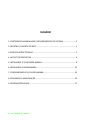 2
2
-
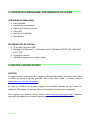 3
3
-
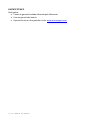 4
4
-
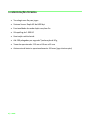 5
5
-
 6
6
-
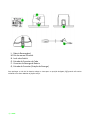 7
7
-
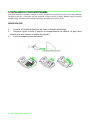 8
8
-
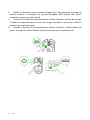 9
9
-
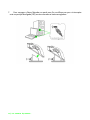 10
10
-
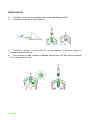 11
11
-
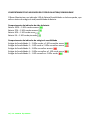 12
12
-
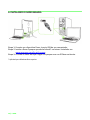 13
13
-
 14
14
-
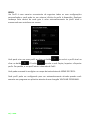 15
15
-
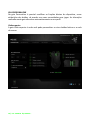 16
16
-
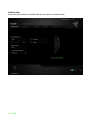 17
17
-
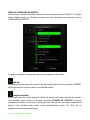 18
18
-
 19
19
-
 20
20
-
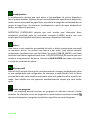 21
21
-
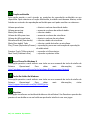 22
22
-
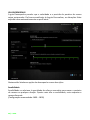 23
23
-
 24
24
-
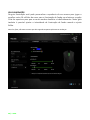 25
25
-
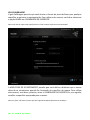 26
26
-
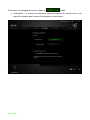 27
27
-
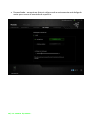 28
28
-
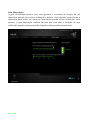 29
29
-
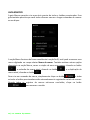 30
30
-
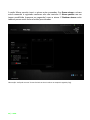 31
31
-
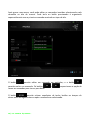 32
32
-
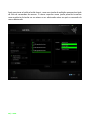 33
33
-
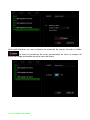 34
34
-
 35
35
-
 36
36
-
 37
37
-
 38
38
Razer Mamba 2012 Manual do proprietário
- Tipo
- Manual do proprietário
- Este manual também é adequado para
Artigos relacionados
-
Razer Mamba Tournament Edition | RZ01-01370 & FAQs Guia de usuario
-
Razer Ouroboros | RZ01-00770 & FAQs Manual do proprietário
-
Razer DeathAdder Classic | RZ01-00840 & FAQs Manual do proprietário
-
Razer Nabu 2015 | RZ15-0118x Guia de usuario
-
Razer Mamba Wireless | RZ01-02710 Manual do proprietário
-
Razer Mamba + Firefly HyperFlux | RZ02-02480 & FAQs Manual do proprietário
-
Razer Naga Epic Chroma | RZ01-01230 Manual do proprietário
-
Razer DeathAdder Chroma | RZ01-01210 Manual do proprietário
-
Razer Naga Classic | RZ01-01040 Manual do proprietário
-
Razer Abyssus Manual do proprietário